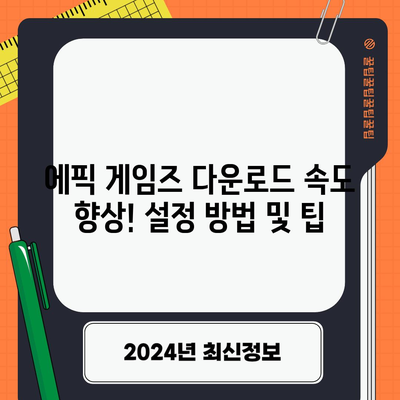에픽 게임즈 다운로드 속도 향상 설정 방법
에픽 게임즈 다운로드 속도 향상 설정 방법에 대해 알아보려 합니다. 많은 사용자들이 에픽 게임즈에서 게임을 다운로드 할 때, 느린 속도에 불만을 가지고 있습니다. 그런 불만을 해소하기 위한 다양한 방법들을 자세히 설명하도록 하겠습니다.
에픽 게임즈 다운로드 속도의 원인
에픽 게임즈의 다운로드 속도가 느려지는 이유는 여러 가지가 있습니다. 가장 흔한 원인은 사용자들이 해외 서버에서 파일을 다운로드하기 때문인데, 이러한 서버들은 종종 느린 속도를 보일 수 있습니다. 추가적으로 인터넷 서비스 제공업체(ISP)의 속도 제한이나 사용자의 네트워크 설정 또한 속도 저하의 원인이 될 수 있습니다. 아래 표는 다운로드 속도의 주요 원인과 그 설명입니다.
| 원인 | 설명 |
|---|---|
| 해외 서버 | 해외에 위치한 서버에서 다운로드 시 속도가 느릴 수 있습니다. |
| 인터넷 서비스 제공업체 (ISP) | 특정 ISP는 특정 서비스에 대해 속도를 제한할 수 있습니다. |
| 네트워크 설정 | 잘못된 DNS 설정이나 불안정한 네트워크가 다운로드 속도에 영향을 줄 수 있습니다. |
이외에도, 많은 사용자가 동시에 같은 서버에 접근할 경우, 트래픽 부하로 인해 속도가 느려질 수 있습니다. 이러한 요소들은 우리가 게임을 다운로드 할 때 경험하는 속도 저하의 중요한 원치입니다.
다운로드 속도를 개선하기 위한 방법들
이스의 여러 원인들이 있지만, 우리는 일단 다운로드 속도를 개선하기 위해 몇 가지 기본 조치를 취할 수 있습니다. 먼저 확인해야 할 사항으로, 사용하고 있는 인터넷의 종류와 속도를 점검해야 합니다. 만약 고속 인터넷을 사용하고 있음에도 불구하고 다운로드 속도가 여전히 느리다면, 아래의 설정을 순차적으로 시도해보세요.
- DNS 서버 변경하기
-
일반적으로 컴퓨터는 인터넷 서비스 제공업체에서 제공하는 기본 DNS 서버를 사용합니다. 그러나 응답 속도가 느린 경우, 구글 DNS(8.8.8.8 / 8.8.4.4)와 같은 공용 DNS 서버로 변경하는 것이 좋습니다.
-
다운로드 제한 해제하기
-
에픽 게임즈 클라이언트 내에서 설정을 변경하여 다운로드 속도를 제한하는 옵션을 해제합니다.
-
네트워크 설정 최적화하기
- 네트워크 연결 속성을 통해 자동 IP 설정에서 수동 IP 설정으로 변경하며 빠른 DNS 주소를 입력합니다.
각각의 방법에 대한 자세한 설명은 후속 단락에서 다루도록 하겠습니다.
💡 에픽 게임즈 다운로드 속도 최적화 비법을 알아보세요! 💡
DNS 서버 변경하기
DNS 서버를 변경하는 것은 에픽 게임즈에서 다운로드 속도를 빠르게 할 수 있는 가장 효율적인 방법 중 하나입니다. DNS 서버는 웹사이트의 주소를 IP 주소로 변환하는 역할을 하기 때문에, 효과적인 DNS 서버를 사용하면 더욱 빠른 속도를 경험할 수 있습니다. 다음은 DNS 서버를 설정하는 방법입니다.
- 제어판 열기
-
Windows 키를 눌러 검색창에 제어판을 입력한 뒤 선택합니다.
-
네트워크 및 공유 센터로 이동하기
-
제어판에서 네트워크 및 인터넷을 클릭하고, 네트워크 및 공유 센터로 이동합니다.
-
어댑터 설정 변경
-
좌측 메뉴에서 어댑터 설정 변경을 클릭하여 현재 사용중인 네트워크 연결을 선택합니다.
-
속성 변경
-
선택한 네트워크 연결을 우클릭하고 속성을 선택한 뒤, 인터넷 프로토콜 버전 4 (TCP/IPv4)를 선택하고 속성 버튼을 클릭합니다.
-
DNS 서버 주소 입력
- 다음 DNS 서버 주소 사용을 선택하고 아래와 같이 입력합니다:
- 기본 설정 DNS 서버: 8.8.8.8
- 보조 DNS 서버: 8.8.4.4
이러한 변경 후에는 PC를 재부팅하여 적용된 설정을 확인하는 것이 좋습니다. 오로지 이러한 설정만으로도 다운로드 속도가 눈에 띄게 향상될 수 있다는 점에서 많은 사용자들에게 추천할 만한 방법입니다.
💡 에픽 게임즈 다운로드 속도를 높이는 간단한 팁을 알아보세요! 💡
다운로드 제한 해제하기
에픽 게임즈 클라이언트는 기본적으로 다운로드 속도를 제한할 수 있는 설정을 갖추고 있습니다. 이를 해제하면 더욱 빠른 다운로드가 가능해집니다. 다음은 다운로드 제한 해제 방법입니다.
- 에픽 게임즈 런처 실행
-
먼저 에픽 게임즈 런처를 실행합니다.
-
설정 메뉴로 이동
-
우측 상단의 사용자 아이콘을 클릭한 후 설정으로 이동합니다.
-
다운로드 속도 설정
- 다운로드 섹션에서 다운로드 속도 제한 옵션을 찾아 체크 해제합니다.
이 설정이 변경된 후에는, 다운로드 속도가 느려지는 문제를 최소화할 수 있습니다. 물론 여전히 원활한 인터넷 환경이 필요하기 때문에, 조치 후에는 재비교를 해보시는 것이 좋습니다.
| 설정 단계 | 세부내용 |
|---|---|
| 에픽 게임즈 런처 실행 | 에픽 게임즈 잘 실행하고 있는지 확인합니다. |
| 설정 메뉴로 이동 | 사용자 아이콘 클릭 후 설정으로 가기. |
| 다운로드 속도 설정 해제 | 다운로드 속도 제한 옵션 체크 해제. |
각 단계를 모두 완료한 뒤에는 다시 한 번 다운로드 속도를 체크해 보세요. 큰 차이가 있을 것입니다.
💡 윈도우 업데이트 후 컴퓨터 성능을 높이는 비법을 알아보세요. 💡
네트워크 설정 최적화하기
마지막으로, 네트워크 설정 최적화도 에픽 게임즈 다운로드 속도 향상의 중요한 요소입니다. 사용자 환경에 따라 다르겠지만, 특정 설정을 통해 다운로드 성능을 개선할 수 있습니다. 이 단계에서는 주로 사용하는 인터넷 연결의 안정성을 높이는 방법에 대해 알아보겠습니다.
- 네트워크 드라이버 업데이트
-
사용중인 네트워크 어댑터의 업데이트를 확인하여 최신 드라이버가 설치되어 있는지 확인합니다.
-
유선 연결 고려하기
-
가능하다면 Wi-Fi보다 유선 LAN 연결이 훨씬 안정적이며 속도가 빠르기 때문에, 유선으로 연결해 보는 것이 좋습니다.
-
불필요한 프로그램 종료
- 게임 다운로드 시 운영 체제 내에서 불필요한 프로그램을 종료하여 시스템 리소스를 확보합니다.
이러한 몇 가지 방법들로 네트워크의 전반적인 성능을 개선하고 다운로드 속도 향상에 기여할 수 있습니다. 각각의 과정을 통해 실제로 향상된 속도를 경험하게 될 것입니다.
💡 에픽 게임즈 다운로드 속도를 높이는 비법을 알아보세요. 💡
결론
이 글에서는 에픽 게임즈 다운로드 속도를 향상시키기 위한 여러 방법들을 소개하였습니다. DNS 서버 변경, 다운로드 제한 해제, 네트워크 최적화와 같은 간단하지만 효과적인 조치를 통해 다운로드 속도를 개선할 수 있습니다. 이러한 설정을 적용하여, 이제는 게임 다운로드를 빠르게 즐길 수 있기를 바랍니다. 에픽 게임즈에서 제공하는 다양한 게임들을 더욱 원활하게 다운로드하여 플레이해 보세요!
💡 컴퓨터 성능을 최적화하는 비밀을 알아보세요! 💡
자주 묻는 질문과 답변
💡 에픽 게임즈 다운로드 속도를 높이는 비법을 지금 알아보세요. 💡
Q: 에픽 게임즈 다운로드 속도가 느린 이유는 무엇인가요?
A: 다운로드 속도 저하는 여러 요인에서 비롯될 수 있습니다. 해외 서버에 위치한 게임 파일, 인터넷 서비스 제공업체의 속도 제한, 잘못된 네트워크 설정 등이 주요 원인입니다.
Q: 어떻게 DNS 서버를 변경할 수 있나요?
A: Windows 제어판에서 네트워크 설정으로 가신 후, 인터넷 프로토콜 속성에서 수동으로 DNS 주소를 입력하실 수 있습니다. 구글 DNS(8.8.8.8 / 8.8.4.4)를 추천합니다.
Q: 다운로드 속도 제한 설정을 어떻게 해제하나요?
A: 에픽 게임즈 런처에서 사용자 설정으로 가신 후, 다운로드 메뉴에서 다운로드 속도 제한 옵션을 해제하시면 됩니다.
Q: 네트워크 최적화는 어떤 방법으로 하나요?
A: 네트워크 드라이버를 업데이트하거나, 프로세스를 종료하여 에픽 게임즈 다운로드 속도를 개선할 수 있습니다. 유선 연결을 고려하는 것도 좋습니다.
여러분이 게임 다운로드 시 느끼는 스트레스를 줄이는데 도움이 되기를 바랍니다!
에픽 게임즈 다운로드 속도 향상! 설정 방법 및 팁
에픽 게임즈 다운로드 속도 향상! 설정 방법 및 팁
에픽 게임즈 다운로드 속도 향상! 설정 방법 및 팁